Скайп: вход на мою страницу
Ты готов начать общение с помощью программы Skype? «Скайп: вход на мою страницу» — инструкция, в которой подробно рассказано о том, что войти в свой аккаунт можно разными способами, а какой из них самый удобный – решать только тебе.
Вход на свою страницу
Войти в «Мою учетную запись» в Skype можно совершенно бесплатно, это нужно помнить, чтобы не попасться на удочку мошенников.
Онлайн версия
Как войти в Скайп на свою страницу? Давай начнем с онлайн версии приложения.
- Чтобы начать пользоваться программой, войти в нее, вовсе не обязательно скачивать ее из интернета. Просто зайди на страницу https://web.skype.com
- В специальном окне введи свой логин, а затем – пароль
- После авторизации жми «Начало работы»
- Если ты уже пользовался Скайпом, то увидишь вполне знакомый интерфейс. Здесь будут отражены все твои контакты, поэтому начать общение можно без труда
- На самом деле, войти в свою учетную запись Скайп с ноутбука или компьютера таким образом очень удобно.
 Ты не привязан к определенному устройству и можешь быть на связи дома, в гостях или на работе, открыв свою страницу.
Ты не привязан к определенному устройству и можешь быть на связи дома, в гостях или на работе, открыв свою страницу.
Хочешь узнать, как зарегистрироваться в Скайпе прямо сейчас, переходи по указанной ссылке.
Если вход на свою страницу Скайп таким образом отчего то кажется тебе неудобным, предлагаем скачать и установить на свое устройство десктопную версию приложения – программу, предназначенную для рабочего стола.
Десктопная версия
Огромное количество пользователей осуществляют вход в учетную запись Skype с компьютера, на который скачана и установлена программа. Существует множество версий приложения для абсолютно разных операционных систем, поэтому ты без труда сможешь выполнить вход в Skype вне зависимости от того, Windows у тебя, Linux или Mac. Скачать версию для нужной тебе операционной системы ты можешь прямо на нашем сайте.
После того, как скачивание будет завершено, распакуй установочный файл в нужную тебе директорию, создай ярлык на рабочем столе (кстати, подробнее о процессе установки читай в нашей статье — Как установить Skype) и можешь решать, как тебе войти в Скайп на страницу.
Почему решать? Вход в Скайп на «Мою страницу» осуществляется несколькими способами:
- Обычный способ
- Через учетную запись Майкрософт
Обычный способ
В принципе, ничего сложного здесь нет. Для того, чтобы войти в Скайп на «Мою страницу», введи специальные окна логин и пароль, под которыми ты зарегистрировался.
Если своей учетной записи в системе у тебя пока нет – это легко исправить:
- Открой страницу создания профиля на официальном сайте или нажми кнопку «Создать учетную запись» в программе. Кнопка находится под окном для ввода логина
- Первое, что предложит сделать тебе система – указать данные, которые будут использоваться в качестве логина.
- Это может быть действующий номер телефона или же электронный почтовый ящик (опять же, действующий – это важно)
- Укажи удобный тебе вариант и нажми «Далее»
- Теперь нужно придумать пароль.
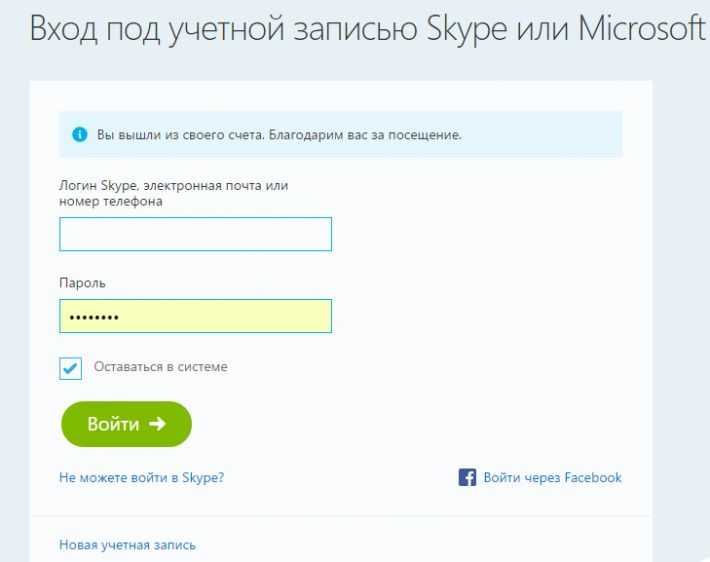
- После того, как придумал «Пароль», снова нажми «Далее»
- Теперь система предложит тебе прописать имя, под которым ты будешь отображаться у других пользователей Скайп. По умолчанию это – имя и фамилия. Конечно, ты можешь указать неверные данные, но этим ты совсем не облегчишь поиск своего аккаунта для друзей.
- Ну и в завершение придется ввести индивидуальный код, который поступил на номер телефона или электронный адрес, который ты указал в качестве логина. Именно поэтому и e-mail и телефон должны быть действующими.
- Кстати, подробнее о процессе создания учетной записи ты можешь узнать в нашей статье Как зарегистрироваться в Skype.
- Теперь ты зарегистрирован и можешь осуществлять вход в программу по номеру телефона или по адресу электронной почты.

- Теперь ты зарегистрирован и можешь осуществлять вход в программу по номеру телефона или по адресу электронной почты.
Через учетную запись Майкрософт
Если ты зарегистрировался в Скайпе недавно, то учетная запись Майкрософт у тебя уже есть – именно под ней ты авторизуешься в системе (подробнее об этом в другой нашей статье).
- Введи свой логин Skype, электронный почтовый ящик или номер телефона
- Затем – пароль
- Теперь нажми кнопку «Войти»
Как видишь, процесс тебе знаком.
Если у тебя все еще нет аккаунта, создать учетную запись ты можешь, как описано в инструкции чуть выше. Если у тебя уже есть аккаунт Скайп, его можно объединить с учеткой Майкрософт и осуществить вход на свою страницу:
- Пройди по адресу https://account.microsoft.com/
- Введи свой логин и пароль от Скайпа для входа на страницу
- Если записи не объединились автоматически, ты получишь уведомление о том, что это нужно сделать
- Нажми «Далее»
- Система предложит добавить адрес электронной почты
- Сделай это и снова нажми «Далее»
- Осталось только подтвердить e-mail, у аккаунт Скайп станет также и учетной записью Майкрософт, это и будет твоя страница
Не получается войти на страницу
Если не получается авторизоваться, войти как обычно, причины тому могут быть самые разные. Например:
Например:
- Плохое интернет соединение
- «Тормозит» само устройство (например, открыто одновременно много вкладок в браузере)
- Проблемы в самом приложении (перегружены сервера и пр.)
- Программа установлена неправильно
- Мессенджер требует обновления до последней версии
- Компьютер или ноутбук подвергся вирусной атаке и вход невозможен
И это не все. Подробнее о причинах, а также о способах их решения, читай в нашей статье Не могу зайти в Скайп.
Заходи на свою страницу и общайся! Пиши свои вопросы в комментариях!
Объединение учетных записей microsoft в скайп
Главная » Скайп
Автор Александр Бойдаков На чтение 3 мин Просмотров 7.4к. Опубликовано Обновлено
Бывает, что, несмотря на все меры предосторожности, доступ в скайп утерян, при этом он нужен очень срочно, а времени восстанавливать пароль и логин нет.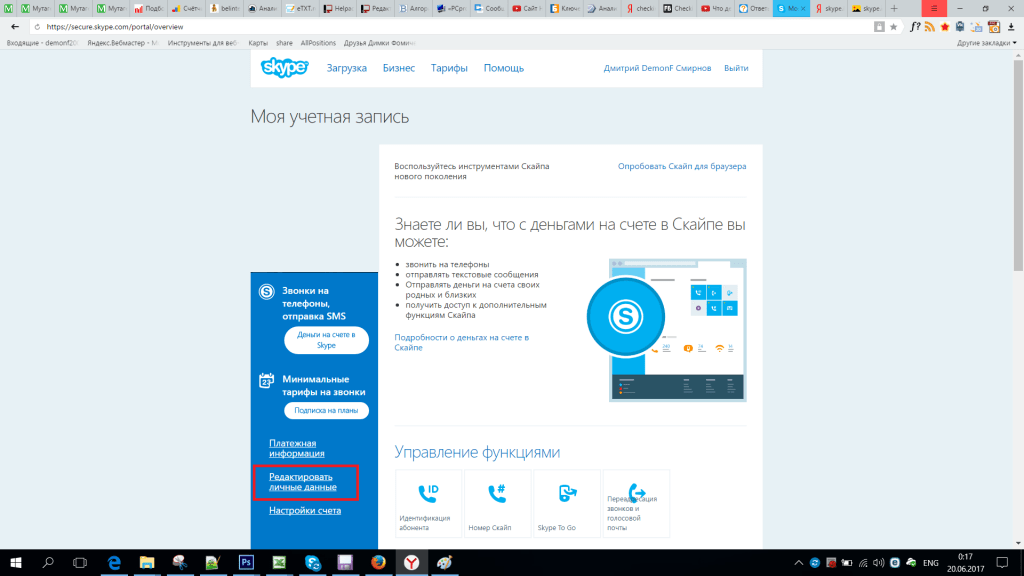 Иногда для работы и личной жизни удобнее иметь две или даже больше учетных записей. В итоге создается несколько новых аккаунтов, и что с ними делать потом, неизвестно. Посмотрим, как действовать в подобных ситуациях и как правильно сделать объединение учетных записей microsoft для скайпа.
Иногда для работы и личной жизни удобнее иметь две или даже больше учетных записей. В итоге создается несколько новых аккаунтов, и что с ними делать потом, неизвестно. Посмотрим, как действовать в подобных ситуациях и как правильно сделать объединение учетных записей microsoft для скайпа.
План статьи:
- Зачем нужно несколько учетных записей skype
- Как зарегистрироваться второй раз — создать вторую учетную запись
- Что такое объединение учеток в скайп и как ими пользоваться одновременно
- Выводы
- Видеообзор
Зачем нужно несколько учетных записей skype
Наша жизнь — очень разнообразна. И причин, по которым иногда нужно добавить вторую учетку, может быть много.
Среди основных причин открыть два скайпа:
- желание потеряться, исчезнуть из поля зрения большинства или только некоторых собеседников. В то же время полностью пропадать вы не планируете и, если будет нужно, вернетесь к своей старой учетке. Мало того, вам нужна вся информация, которой вы когда-либо обменивались с собеседниками, а сохранить ее быстро, как всегда, нет времени;
- потеря логина или пароля, невозможность их восстановить;
- желание разграничить аккаунты для личных целей и работы;
- попытка скрыть от кого-либо часть информации о себе, особенно если есть подозрение, что ваша переписка под обычным профилем на компе читается, и старые данные учетки могут быть известны другим людям.

Как зарегистрироваться второй раз — создать вторую учетную запись
Вне зависимости от того, какой по счету аккаунт вы хотите создать, процедура одна — пройти регистрацию заново столько раз, сколько вам это нужно.
Есть несколько способов регистрации пользователей:
- установить через официальный сайт мессенджера;
- используя доступ в facebook;
- пользуясь учеткой в microsoft.
Какой способ легче для вас — решайте сами. У нас есть отдельная статья на эту тему – «Все о регистрации в skype на всех устройствах».
Обратите внимание — зарегистрироваться в мессенджере можно бесплатно.
Что такое объединение учеток в скайп и как ими пользоваться одновременно
Возможны ситуации, когда существующие аккаунты необходимо объединить в один.
Возникает потребность связать учетки в двух случаях:
- есть два аккаунта skype;
- в наличии имеется учетная запись майкрософт и отдельно старый аккаунт в скайп.

Единственная возможность объединения 2 учеток — управлять ими одновременно. Для этого на компьютере с windows 8, 10 зайдите в «Пуск», найдите там пункт «Выполнить» и, в зависимости от разрядности системы, наберите в строке для 32-ки: «C:\Program Files\Skype\Phone\Skype.exe» /secondary. В 64-также, только путь в начале вместо «Program Files» пишем «Program Files (x86)». При этом запускается две программы — каждая со своей учетной записью.
При наличии учетки Microsoft и старого аккаунта в skype, их можно объединить. Для этого прежде чем войти в скайп, прописываем элетронку, пароль от учетной записи Microsoft. Далее появляется окошко с вопросом, нужно ли объединить аккаунты мессенджера и майкрософт. Нажимаем «да».
Если окошко с запросом о том, чтобы аккаунты привязать, не появилось, значит, они уже залинкованы.
Выводы
Создание, использование одновременно двух или нескольких учетных записей в skype вполне возможно. Главное при этом — не запутаться и не потерять данные для входа в каждую из них.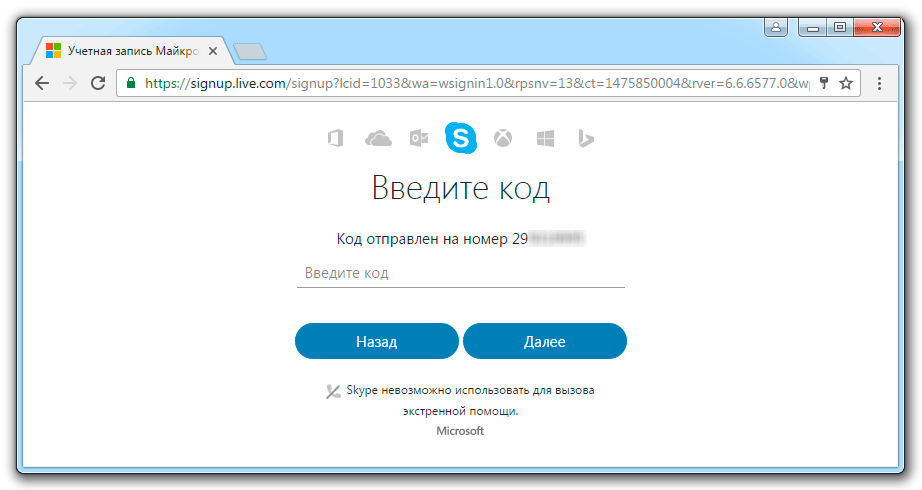 В дальнейшем их можно объединить.
В дальнейшем их можно объединить.
Видеообзор
Оцените автора
Аккаунт и профиль | Настройки учетной записи
- Начало начало
- Позвоните
- Видео
- Учетные и платежи
- Учетная запись и пароль
- История оплаты и возвраты
- Профиль
- и заблокированные счета
- Skype Credit
- .
- . карты и акции
- Способы оплаты
- Сообщения
- Все остальное
- Учетная запись и профиль
- Изменить или сбросить пароль
- Профиль обновления или изображение
- Настройки учетной записи
- Управление уведомлениями
- Изменение статуса онлайн
- Общие и взаимодействие
- и выплаты .
- Устранение неполадок
Skype — это одна из ряда потребительских служб, доступ к которым осуществляется через учетную запись Microsoft.
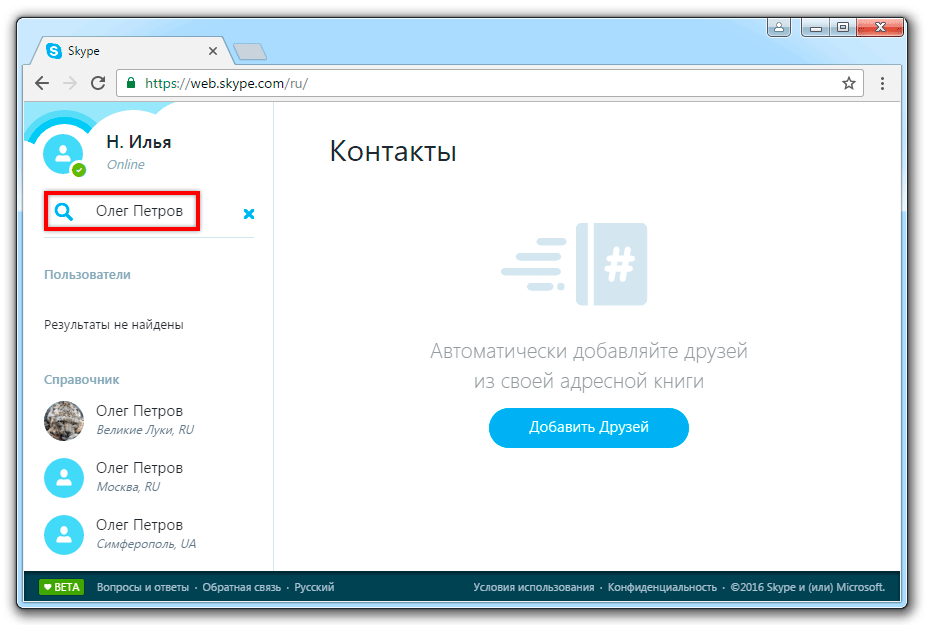 Невозможно отделить ваш профиль Skype от профиля Microsoft…
Невозможно отделить ваш профиль Skype от профиля Microsoft…У вас могут быть разные контактные данные в вашем профиле Skype (который используется только в Skype) и вашей учетной записи Microsoft (которую вы можете использовать с продуктами Microsoft…
Если вы используете номер телефона для регистрации или войдите в Skype, или если у вас есть номер телефона в профиле Skype, люди могут искать вас по этому номеру телефона… могут не использовать все службы Skype. Вот некоторые функции и…
Параметры запуска и закрытия в Skype позволяют настроить действия Skype при запуске компьютера или закрытии приложения…
Чтобы изменить настройки звука в Skype для iPhone и iPad, коснитесь изображение профиля. Коснитесь Настройки . Коснитесь Аудио и видео . Рядом с пунктом Шумоподавление нажмите Авто…
Войдите в свою учетную запись Skype. Прокрутите вниз до сведений об учетной записи и выберите Изменить валюту.
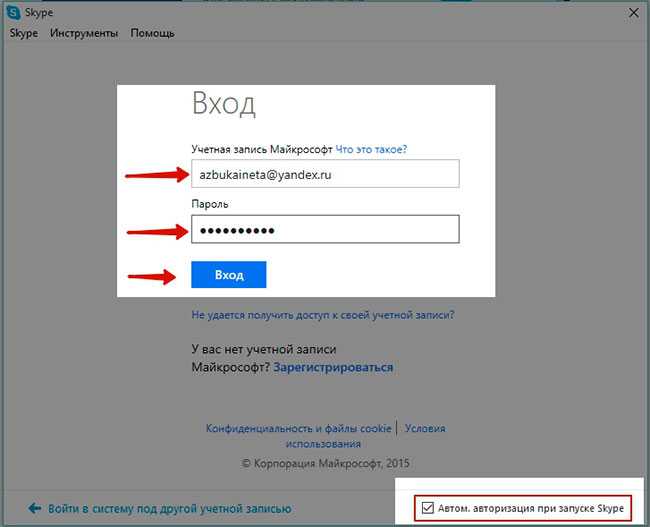 Выберите новую валюту из списка и нажмите…
Выберите новую валюту из списка и нажмите…Выберите изображение своего профиля. Выберите Настройки. Выберите Внешний вид. В разделе ЦВЕТ вы можете настроить сообщения, выбрав цвет градиента или выбрать…
Поиск в Skype дает вам возможность найти своих друзей и подключиться к Skype. Вы можете отказаться от поиска в Skype в любое время в настройках конфиденциальности Skype….
Выберите изображение своего профиля. Выберите Настройки. Выберите Внешний вид. В разделе ЦВЕТ выберите новый цвет. Может пройти некоторое время, прежде чем ваш цвет…
Выберите изображение своего профиля. Выберите Настройки. Выберите «Справка и отзывы», затем выберите «Оставить отзыв». Дайте нам знать, что вы хотели бы нам сказать, и выберите…
Выберите изображение своего профиля. Выберите Настройки. Выберите Справка и обратная связь. В окне «Справка и обратная связь» будет показана информация о вашей версии. Android.
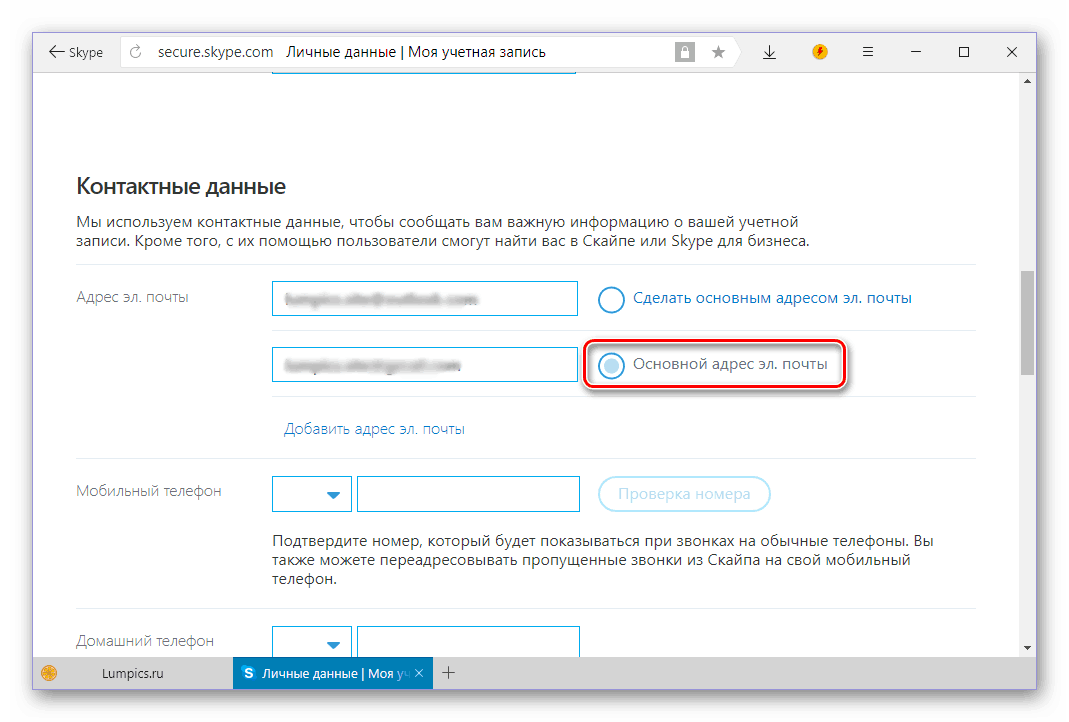 ..
..Вы можете добавлять или редактировать информацию в своем профиле Skype, такую как ваше местоположение, адрес электронной почты или номер телефона, чтобы друзьям было легче найти вас. Если вы предпочитаете не…
Выберите изображение своего профиля. Выберите Настройки. Выберите Общие. Выберите «Язык», затем выберите язык из списка. Android 4.0.4 — 5.1 Коснитесь…
Вы можете совершать звонки по Skype через динамик после настройки динамика с помощью приложения Cortana. Звонки между Skype и Skype бесплатны, и мы также предлагаем ограниченное…
Поскольку ваша учетная запись Skype уже является учетной записью Microsoft, невозможно объединить или разъединить учетную запись Skype и Microsoft. С вашей учетной записью вы будете…
Ваше имя в Skype — это имя, созданное при первом присоединении к Skype, отличное от вашего адреса электронной почты или номера телефона. Если вы входите в систему, используя адрес электронной почты или номер телефона.
 ..
..Вы определяете, кто может видеть информацию о вашем профиле Skype и статус присутствия. Некоторая информация видна всем, но вы можете оставить это поле пустым, если не хотите…
Учетная запись Майкрософт — это то, что вы используете для доступа ко многим устройствам и службам Майкрософт. Это учетная запись, которую вы используете для входа в Skype, Outlook.com, OneDrive,…
При покупке подписки на Microsoft 365 Family или Microsoft 365 Personal ваша покупка включает 60 минут бесплатных звонков Skype на мобильные и стационарные телефоны каждые…
Войдите на страницу «Моя учетная запись Skype». Прокрутите страницу вниз и в разделе «Сведения об учетной записи» выберите Платежная информация. Примечание. Если вы…
Чтобы отключить идентификацию вызывающего абонента: Откройте приложение Skype. Выберите изображение своего профиля, затем выберите «Настройки». Выберите Вызов, затем выберите Идентификатор вызывающего абонента.
 Повернуть…
Повернуть…Чтобы получить доступ к настройкам в Skype: Выберите изображение своего профиля. Выберите Настройки. Чтобы внести изменения, выберите один из следующих параметров: Примечание. Вы можете…
При входе в Skype с помощью учетной записи Microsoft вас могут попросить указать альтернативный адрес электронной почты или номер телефона. Это просто для того, чтобы убедиться…
Чтобы изменить настройки идентификации вызывающего абонента: Откройте приложение Skype. Выберите изображение своего профиля, затем выберите «Настройки». Выберите Вызов, затем выберите Абонент…
Вы можете изменить язык сообщений, которые вы получаете от Skype, с любой платформы или устройства, используя эту ссылку для доступа к своей учетной записи Skype. Выберите Редактировать…
Показать больше
Дополнительные ресурсы
Спросите сообщество
Присоединяйтесь к беседе с другими клиентами.
Спросите нашего виртуального агента
Получите ответы на вопросы по Skype.
Отправить отзыв
Что бы вы хотели рассказать нам о Skype?
Помогите улучшить поддержку Skype
Поделитесь своими идеями с помощью быстрого опроса.
Статус Skype
Проверьте, есть ли какие-либо проблемы, влияющие на Skype.
Как отменить или изменить подписку на Skype?
Подписки на Skype — это покупки, которые будут автоматически продлеваться до тех пор, пока вы их не отмените. Подписки должны быть отменены как минимум за три дня до даты продления, чтобы не взимать плату за следующий платежный цикл. В отличие от подписок, деньги на счете в Скайпе продолжают списываться только в том случае, если в вашей учетной записи включено автоматическое пополнение.
Как мне управлять подпиской на Skype?
Важно : Если вы приобрели подписку на iPhone или iPad , вы можете управлять ею только непосредственно с вашего устройства.
В противном случае вы можете получить доступ к своей подписке, выполнив следующие действия:
- Перейдите на страницу профиля учетной записи Skype и выберите Управляйте подпиской, которую вы хотите изменить.
- Здесь вы можете просмотреть свои подписки и историю покупок или изменить способ оплаты.
Примечание . Если у вас нет кнопки «Управление», это может быть связано с тем, что у вас есть деньги на счете в Skype, а не подписка. Средства на счете в Skype продолжают списываться только в том случае, если в вашей учетной записи включено автоматическое пополнение.
Как отменить подписку на Skype?
Важно : Если вы приобрели подписку на свой iPhone или iPad , вы можете управлять ею только непосредственно со своего устройства. Если вы приобрели подписку через Google Play , вы можете управлять ею только непосредственно на своем устройстве Android.
Если вы приобрели подписку через Google Play , вы можете управлять ею только непосредственно на своем устройстве Android.
Подписки должны быть отменены как минимум за три дня до даты продления, чтобы не взимать плату за следующий платежный цикл.
- Перейдите на страницу профиля учетной записи Skype и выберите Управляйте для подписки, которую вы хотите отменить.
Примечание . Если у вас нет кнопки «Управление», это может быть связано с тем, что у вас есть деньги на счете в Skype, а не подписка. Деньги на счете в Skype продолжают списываться только в том случае, если в вашей учетной записи включено автоматическое пополнение.
- Выбрать Отменить подписку .
- Выберите причину отмены, а затем выберите Отменить подписку , чтобы подтвердить отмену. Когда вы отмените подписку, она останется активной до истечения срока действия.
Могу ли я получить возмещение за отмененную подписку на Skype ? Подписки, срок действия которых не истек, могут подлежать возврату. Ознакомьтесь с политикой возврата средств Skype.
Ознакомьтесь с политикой возврата средств Skype.
Возникли проблемы с использованием подписки Skype ? Попробуйте выполнить следующие действия по устранению неполадок с подпиской Skype.
Могу ли я изменить свою подписку на Skype?
Нет, вы не можете изменить свою подписку на Skype или изменить подписку на счет в Skype. Однако вы можете отменить подписку и приобрести новую.
Если у вас более одной подписки, Skype использует их в следующем порядке:
- По типу подписки – сначала используются неограниченные подписки, затем ограниченные.
- По сроку действия — первыми используются подписки с ближайшим сроком действия.
Примечание . При переходе на новую подписку предыдущая будет отменена и заменена новой после того, как вы израсходуете все минуты или истечет срок действия.
Могу ли я получить возмещение за отмененную подписку на Skype ? Подписки, срок действия которых не истек, могут подлежать возврату.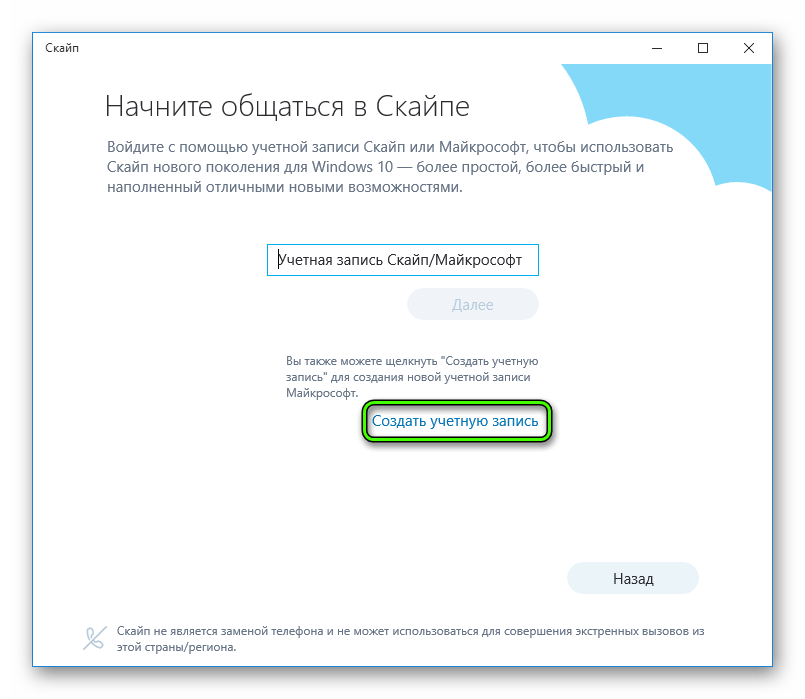

 Ты не привязан к определенному устройству и можешь быть на связи дома, в гостях или на работе, открыв свою страницу.
Ты не привязан к определенному устройству и можешь быть на связи дома, в гостях или на работе, открыв свою страницу.